Protéger les documents Office avec Protection des données Microsoft Purview’étiquetage via le service de gestion Microsoft Edge
Cet article explique comment utiliser la stratégie de Protection des données Microsoft Purview et les paramètres de sécurité à l’intérieur du service de gestion Edge pour garantir la sécurité des documents Office dans votre organization.
À propos de l’utilisation de Protection des données Microsoft Purview
Protection des données Microsoft Purview permet de contrôler la protection contre la perte de données (DLP) dans les documents Microsoft 365 en limitant ou en empêchant certaines actions sur les documents avec des niveaux de confidentialité spécifiques. Une fois qu’une étiquette de confidentialité est appliquée à un document, un administrateur peut empêcher des actions telles que la modification, l’impression, le copier/coller, la prise de captures d’écran, etc. Cette fonctionnalité, auparavant disponible uniquement dans les applications de bureau Microsoft 365, est étendue aux documents Office en ligne via Microsoft Edge pour protéger les informations sensibles.
Lorsqu’un administrateur choisit d’activer Protection des données Microsoft Purview dans le service de gestion Edge, cette action désactive simultanément les autres navigateurs qui ne respectent pas les restrictions de droits Microsoft Word, Excel et PowerPoint. Un administrateur peut choisir de réactiver d’autres navigateurs en suivant les instructions suivantes. Toutefois, le résultat est une faille de sécurité, où les utilisateurs peuvent éviter les restrictions de droits en ouvrant les documents Microsoft Word, Excel et PowerPoint dans un autre navigateur.
Activation de Protection des données Microsoft Purview et gestion de l’accès à d’autres navigateurs
Vous pouvez activer Protection des données Microsoft Purview dans une stratégie et autoriser l’utilisation d’autres navigateurs si Protection des données Microsoft Purview est activé.
Comment activer le paramètre Protection des données Microsoft Purview à l’intérieur d’une stratégie
Pour activer ce paramètre dans le service de gestion Edge, accédez dans un profil de configuration à l’onglet Paramètres de personnalisation . À partir de là, accédez à la page Paramètres de sécurité . Si vous souhaitez activer ce paramètre, case activée la zone intitulée « Appliquer des étiquettes de confidentialité à Microsoft 365 en ligne », puis sélectionnez « Enregistrer les modifications ». Pour les utilisateurs affectés à ce profil de configuration, Microsoft 365 Online peut désormais accéder aux étiquettes gérées par Protection des données Microsoft Purview.
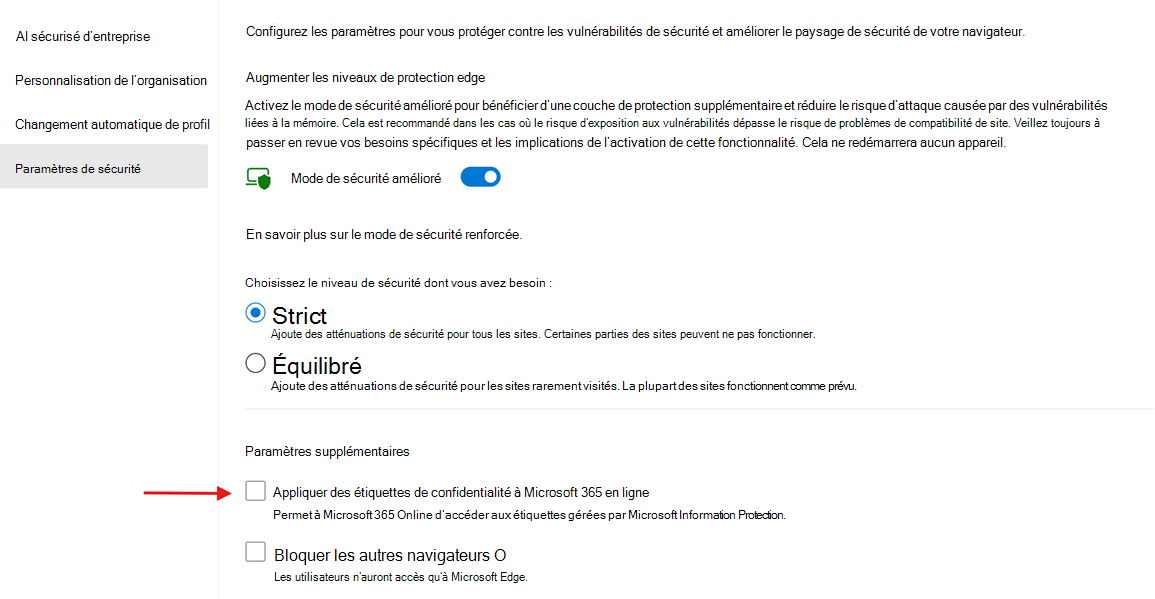
Comment autoriser l’utilisation d’autres navigateurs lorsque Protection des données Microsoft Purview paramètre est activé
L’état « Bloquer les autres navigateurs » est activé par défaut lorsque la case « Appliquer des étiquettes de confidentialité à Microsoft 365 en ligne » est cochée. Pour autoriser l’utilisation d’autres navigateurs, décochez « Bloquer les autres navigateurs », puis sélectionnez « Enregistrer les modifications ». Pour les utilisateurs affectés à ce profil de configuration, les autres navigateurs restent disponibles.